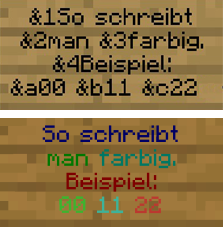Schildfarben: Unterschied zwischen den Versionen
K (Farben + Formatierung) |
|||
| Zeile 1: | Zeile 1: | ||
[[Datei:Farbcodes-Schilder-Beispiel-227x300 Kopie.png|miniatur|Farbcode Beispiel]] | [[Datei:Farbcodes-Schilder-Beispiel-227x300 Kopie.png|miniatur|Farbcode Beispiel]] | ||
| + | |||
| + | == Farben == | ||
Wenn du ein Schild mit farbigem Text beschreiben möchtest, dann suche dir unten eine beliebige Farbe aus und schreibe dann auf ein Schild den zugehörigen Code immer '''vor''' den Text. Der Code färbt immer eine Zeile ein, sofern kein weiterer Code in der gleichen Zeile vorkommt. | Wenn du ein Schild mit farbigem Text beschreiben möchtest, dann suche dir unten eine beliebige Farbe aus und schreibe dann auf ein Schild den zugehörigen Code immer '''vor''' den Text. Der Code färbt immer eine Zeile ein, sofern kein weiterer Code in der gleichen Zeile vorkommt. | ||
Farben und zugehörige Farbcodes: | Farben und zugehörige Farbcodes: | ||
| − | |||
| − | |||
| − | |||
{| class="wikitable" | {| class="wikitable" | ||
|- | |- | ||
| Zeile 46: | Zeile 45: | ||
== Formate == | == Formate == | ||
| + | Wenn du ein Schild mit formatiertem Text beschreiben möchtest, dann suche dir unten eine beliebige Formatierung aus und schreibe dann auf ein Schild den zugehörigen Code immer '''vor''' den Text. Der Code formatiert immer eine Zeile ein, sofern kein weiterer Code in der gleichen Zeile vorkommt. | ||
| − | + | formatierungscodes: | |
| − | |||
{| class="wikitable" | {| class="wikitable" | ||
!| Code | !| Code | ||
| Zeile 66: | Zeile 65: | ||
|- | |- | ||
|} | |} | ||
| + | |||
| + | == Farben und Formatierung == | ||
| + | Willst du gleichzeitig ein Farbcode und eine Formatierung einsetzten muss der Formatierungscode vor den Farbcode gesetzt werden. | ||
| + | |||
| + | Für <span style="color:#aa0000;">'''Rocket'''</span><span style="color:#ffaa00;">Miners</span> müsste der Farbcode also so aussehen: | ||
| + | |||
| + | <code>&l&4Rocket&r&6Miners</code> | ||
== Bücher == | == Bücher == | ||
Version vom 15. Oktober 2018, 00:49 Uhr
Inhaltsverzeichnis
Farben
Wenn du ein Schild mit farbigem Text beschreiben möchtest, dann suche dir unten eine beliebige Farbe aus und schreibe dann auf ein Schild den zugehörigen Code immer vor den Text. Der Code färbt immer eine Zeile ein, sofern kein weiterer Code in der gleichen Zeile vorkommt.
Farben und zugehörige Farbcodes:
| Code | Name | Farbe |
|---|---|---|
| &0 | schwarz | |
| &1 | dunkelblau | |
| &2 | dunkelgrün | |
| &3 | türkis | |
| &4 | dunkelrot | |
| &5 | lila/fuchsia | |
| &6 | orange | |
| &7 | hellgrau | |
| &8 | dunkelgrau | |
| &9 | blau | |
| &a | hellgrün | |
| &b | hellblau | |
| &c | hellrot | |
| &d | rosa | |
| &e | gelb | |
| &f | weiß |
Achtung: Je nach Ausrichtung des Schildes kann es passieren, dass die Farben verblasst angezeigt werden.
Formate
Wenn du ein Schild mit formatiertem Text beschreiben möchtest, dann suche dir unten eine beliebige Formatierung aus und schreibe dann auf ein Schild den zugehörigen Code immer vor den Text. Der Code formatiert immer eine Zeile ein, sofern kein weiterer Code in der gleichen Zeile vorkommt.
formatierungscodes:
| Code | Name |
|---|---|
| &k | Verschleiert (zufällig wechselnde Zeichen und damit unlesbar) |
| &l | Fett |
| &m | |
| &n | Unterstrichen |
| &o | Kursiv |
| &r | Zurücksetzen |
Farben und Formatierung
Willst du gleichzeitig ein Farbcode und eine Formatierung einsetzten muss der Formatierungscode vor den Farbcode gesetzt werden.
Für RocketMiners müsste der Farbcode also so aussehen:
&l&4Rocket&r&6Miners
Bücher
In Büchern wird für den Farbcode nicht das &- sondern das §-Zeichen verwendet.